ciri-ciri
Wireshark mengandungi beberapa ciri berguna, yang paling utama disenaraikan di bawah:
- Memeriksa ribuan protokol
- Protokol baru ditambah dengan setiap kemas kini
- Pengambilan protokol secara langsung dengan analisis luar talian
- Jabat tangan tiga hala
- Kemudahalihan maksimum: dijalankan pada Solaris, Linux, Windows, MAC OS X, FreeBSD dan banyak lagi
- Menganalisis protokol VoIP
- Membaca data dari banyak platform, i.e., Wi-Fi, Ethernet, HDLC, ATM, USB, Bluetooth, Frame Relay, Token Ring, dan banyak lagi
- Hasilnya dapat disimpan dalam dokumen CSV, XML, PostScript, dan teks biasa
- Membaca dan menulis pelbagai format fail yang ditangkap

Memasang Wireshark di Ubuntu 20.04
Utiliti Wireshark terdapat di semua platform desktop utama, i.e., Linux, Microsoft Windows, FreeBSD, MacOS, Solaris, dan banyak lagi. Ikuti langkah di bawah untuk memasang Wireshark di Ubuntu 20.04.
Langkah 1: Kemas kini APT
Pertama, seperti biasa, kemas kini dan tingkatkan APT anda melalui arahan berikut.
$ sudo apt kemas kini

Langkah 2: Muat turun dan Pasang Wireshark
Setelah versi terbaru Wireshark telah ditambahkan ke APT, anda boleh memuat turun dan memasangnya dengan arahan berikut.
$ sudo apt memasang wireshark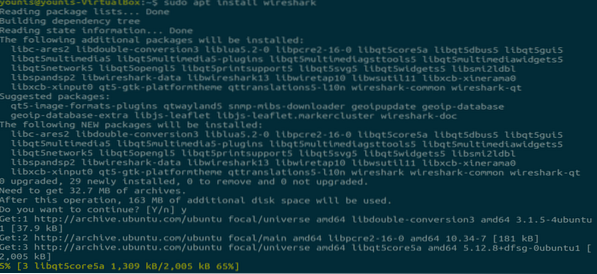
Langkah 3: Aktifkan Keistimewaan Root
Apabila Wireshark dipasang pada sistem anda, anda akan diminta oleh tetingkap berikut. Oleh kerana Wireshark memerlukan hak pengguna super / root untuk beroperasi, pilihan ini meminta untuk mengaktifkan atau mematikan izin untuk semua pengguna di sistem. Tekan butang "Ya" untuk mengizinkan pengguna lain, atau tekan butang "Tidak" untuk menyekat pengguna lain menggunakan Wireshark.
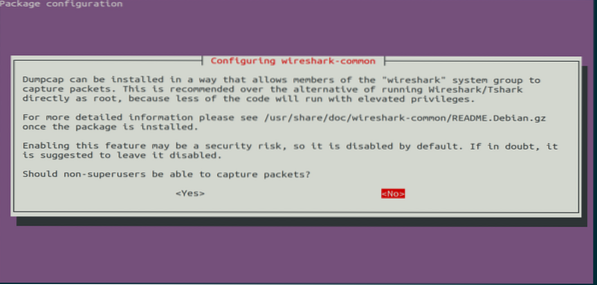
Langkah 4: (Pilihan) Tetapkan semula Tetapan Kebenaran
Sekiranya anda telah memilih "Tidak" dalam senario di atas, maka Anda dapat mengubah pilihan ini sekali lagi dengan menjalankan perintah berikut, yang akan mengkonfigurasi semula tetapan izin Wireshark.
$ sudo dpkq-reconfigure wireshark-common
Pilih butang "Ya" untuk mengubah tetapan konfigurasi untuk membolehkan pengguna lain mengakses ke Wireshark.
Anda mesti menambahkan nama pengguna ke kumpulan Wireshark supaya pengguna ini dapat menggunakan Wireshark. Untuk melakukan ini, jalankan perintah berikut, tambahkan nama pengguna yang diperlukan setelah "wireshark" dalam perintah.
$ sudo usermod -aG wireshark younis
Langkah 5: Lancarkan Wireshark
Di tetingkap terminal, ketik perintah berikut untuk memulakan aplikasi Wireshark.
$ wireshark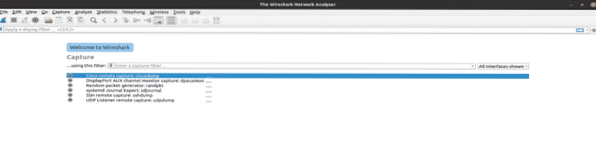
Gambar: Skrin Selamat Datang Wireshark.
Anda juga dapat membuka Wireshark melalui Antaramuka Pengguna Grafik (GUI) dengan membuka kegiatan di desktop Ubuntu, dan di bar carian, ketik "Wireshark," dan klik pada hasil aplikasi.
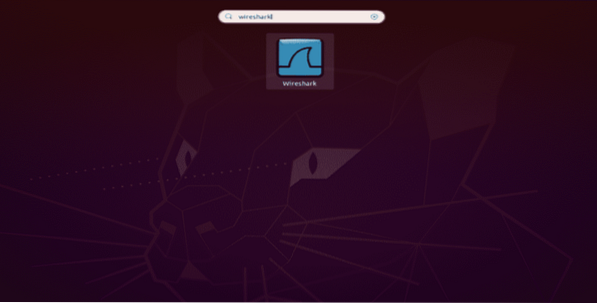
Gambar: Cari Wireshark di bar carian di bawah menu Aktiviti.
Kesimpulannya
Artikel ini memberikan tutorial ringkas dan mudah untuk memasang Wireshark. Wireshark adalah alat terbaik untuk analisis rangkaian dan penyelidikan paket, dan merupakan alat analisis rangkaian sumber terbuka dan tersedia secara bebas.
 Phenquestions
Phenquestions


